Oxford EASYBOOK 7 User Manual [it]
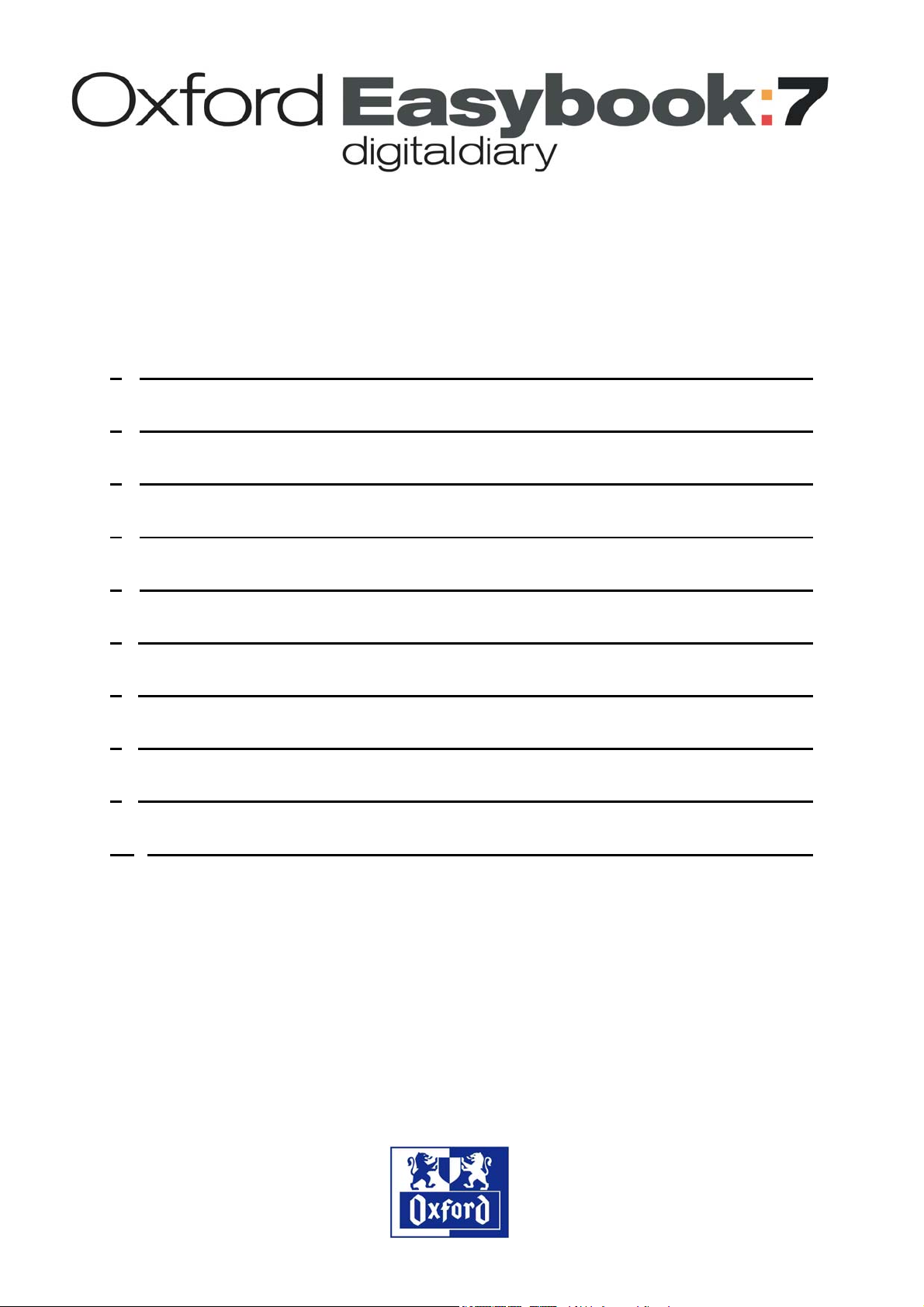
www.oxfordeasybook.com
1 INTRODUZIONE 2
SOFTWARE DIGITAL DIARY 4
2
AMBIENTE PC 5
3
INSTALLAZIONE DEL SOFTWARE OXFORD DIGITAL DIARY 6
4
APPUNTAMENTI 11
5
ATTIVITA 14
6
PROMEMORIA SETTIMANALE 15
7
CONTATTI 16
8
E-MAIL - APPUNTI - MMS 17
9
CARTOLINE ELETTRONICHE 18
10
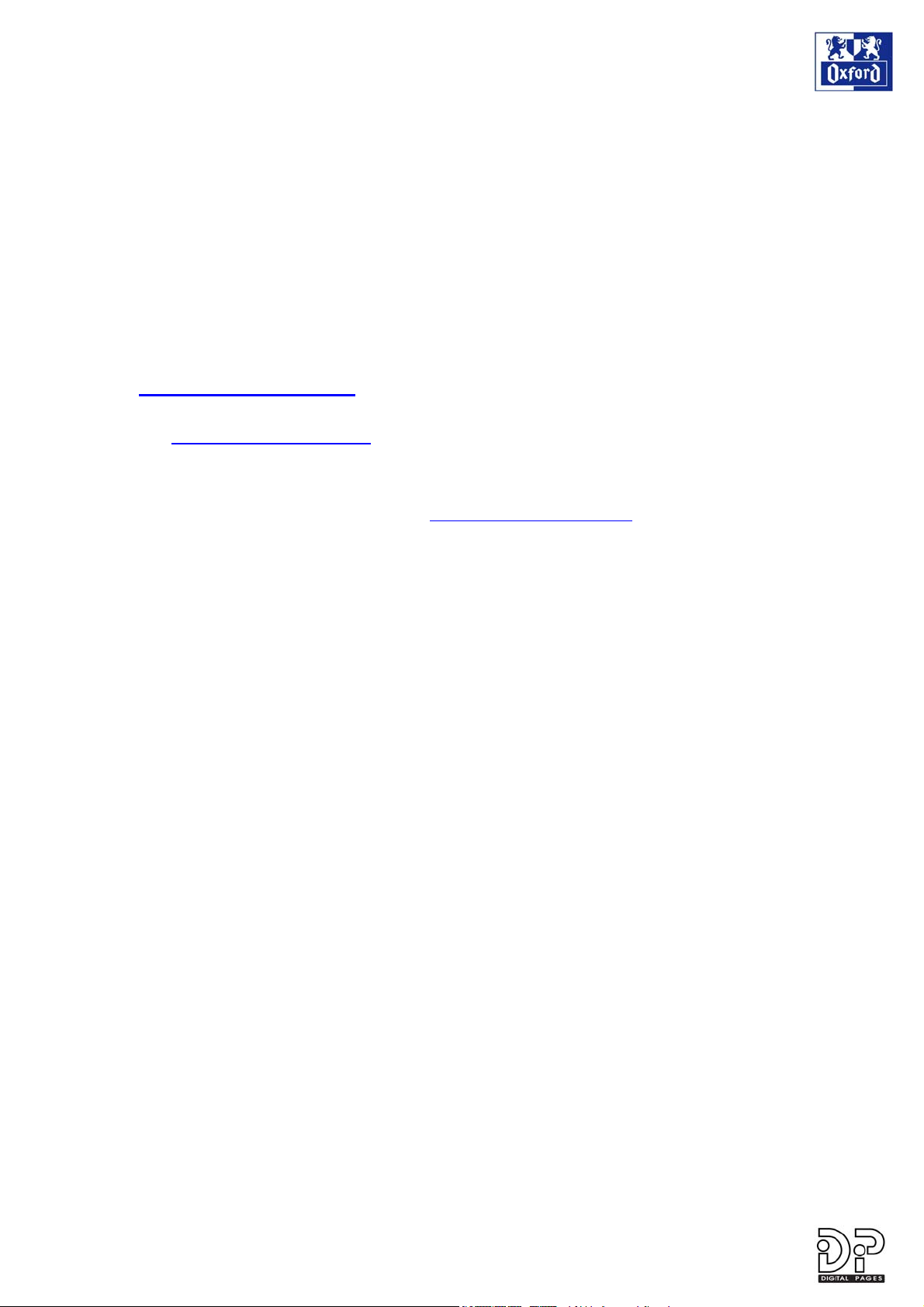
- 2 -
1 INTRODUZIONE
Oxford Easybook7 è la prima agenda formato carta elettronica che associa la semplicità
della carta con l’interattività del mondo elettronico.
Oxford Easybook7 è la soluzione indispensabile per pianificare, organizzare e condividere
all’istante l’impiego del vostro tempo, non cambiando nulla del vostro modo di fare.
Annotate gli appuntamenti, le cose da fare o i nuovi contatti sull’agenda Easybook7, questi
verranno automaticamente inseriti e sincronizzati sul vostro PC per aggiornare la vostra
agenda e rubrica d’indirizzi MS Outlook o Lotus Notes, a seconda dell’applicazione utilizzata.
1.1 www.oxfordeasybook.com
Per informazioni precise circa gli articoli di cancelleria elettronica Oxford, visitate il nostro sito
internet www.oxfordeasybook.com
Al suddetto indirizzo saranno inoltre disponibili i prossimi aggiornamenti del software Digital
Diary.
Per contattarci, inviate i vostri messaggi a info@oxfordeasybook.com
vostra richiesta sul sito Internet.
1.2 Riconoscimento dei caratteri
Scrivete normalmente sull’agenda digitale Oxford Easybook7, il software Digital Diary
riconoscerà i caratteri per registrare i dati elettronici nell’agenda del vostro PC.
Il riconoscimento dei caratteri avviene con metodo “grezzo” delle lettere maiuscole che
costituiscono la parola, nonché tramite analisi semantica (il senso) del testo inserito.
Il riconoscimento di caratteri del software Digital Diary è estremamente efficiente. Tuttavia,
può accadere che alcuni caratteri non vengano riconosciuti perfettamente. In tal caso,
potrete correggerli direttamente sul PC, revisionando le registrazioni.
.
oppure inoltrate la
1.3 Penna elettronica
L’agenda Oxford Easybook : 7 funziona con una penna elettronica.
Prima di installare il software Digital Diary, è NECESSARIO installare il programma di
sincronizzazione della penna elettronica. Il programma Digital Diary utilizza questa
piattaforma software per installare gli elementi di sincronizzazione dell’agenda elettronica.
Il software della penna elettronica racchiude inoltre un’applicazione di archiviazione e di
consultazione dei documenti creati con la penna su quaderni e blocchi elettronici.
1. Al momento della prima sincronizzazione dell’agenda elettronica, questa applicazione
può aprirsi automaticamente e chiedervi l’aggiornamento delle sue informazioni per
elaborare i testi scritti sull’agenda.
2. Questa opzione è inutile poiché l'agenda dispone del suo software di
sincronizzazione con il PC senza dover passare per l'interfaccia software della
penna.
3. Chiudete l’applicazione per fare in modo che la sincronizzazione dell’agenda possa
avere luogo normalmente.
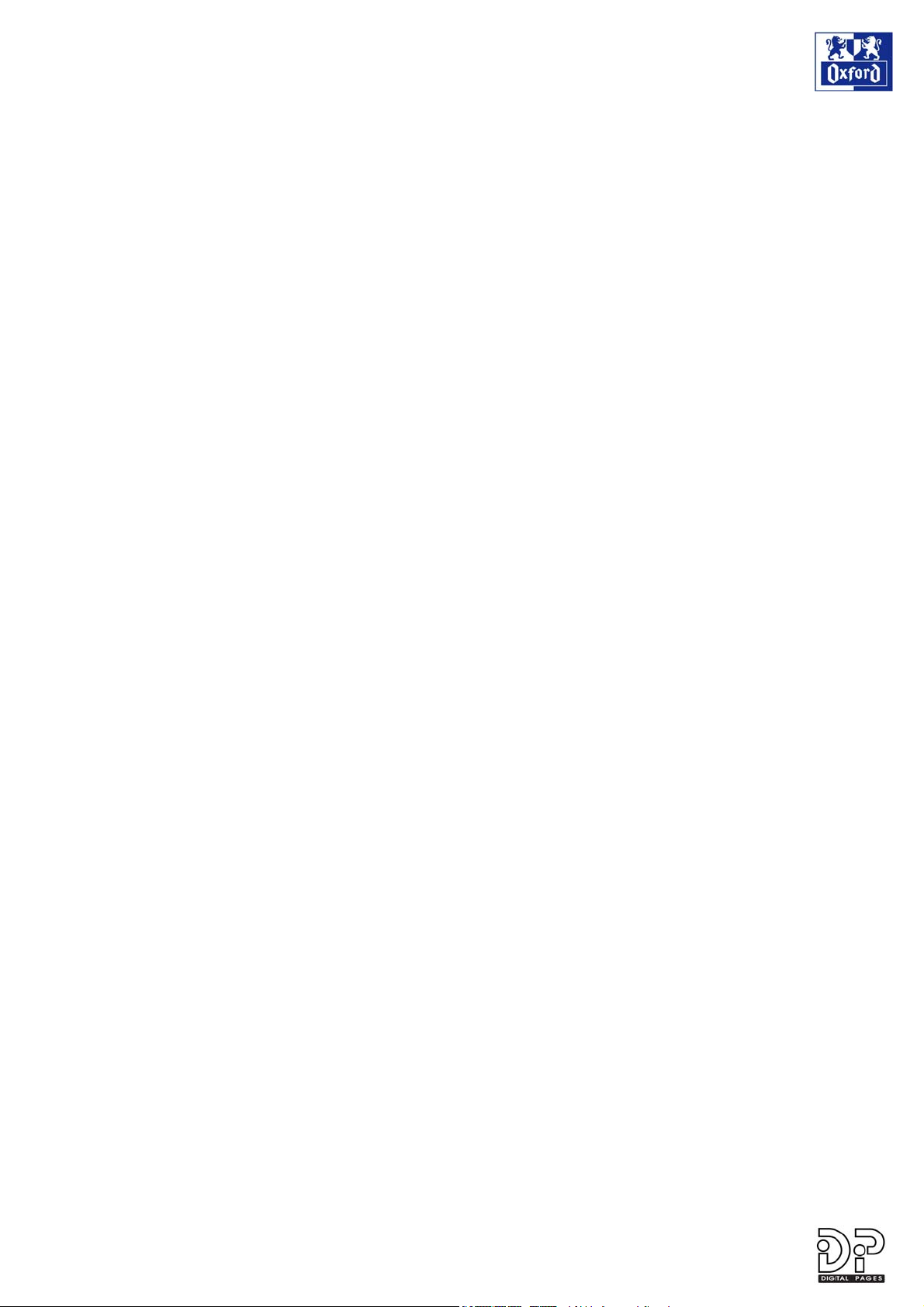
- 3 -
Per qualsiasi informazione dettagliata, consultate la documentazione fornita con la penna
stessa.
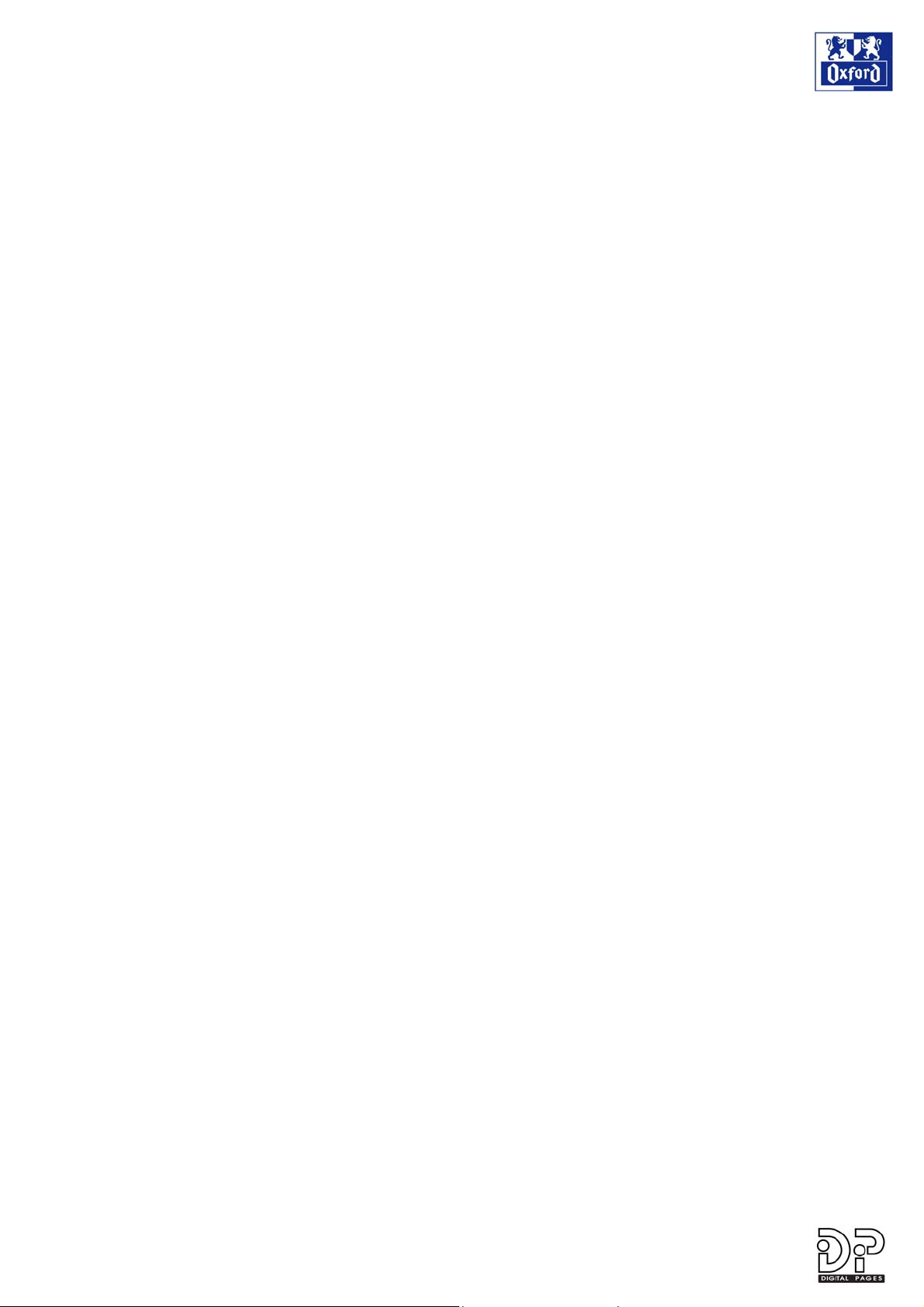
- 4 -
2 SOFTWARE DIGITAL DIARY
Il software Digital Diary vi permette di trasferire le informazioni manoscritte
sull’agenda Easybook7 verso il vostro PC, per aggiornare la vostra agenda e la
rubrica d’indirizzi del programma di gestione dati personali (Outlook o Lotus Notes a
seconda di quello installato sul vostro PC).
Per l’utilizzo del software Digital Diary, dovrete necessariamente disporre di una
casella di posta elettronica attiva sul vostro PC.
Il software Digital Diary recupera le informazioni registrate dalla penna elettronica,
quindi procede ad un riconoscimento dei vostri appunti manoscritti prima di
aggiornare la banca dati Outlook o Lotus Notes.
Per ulteriori informazioni circa l’utilizzo di Outlook o Lotus Notes, consultate la
documentazione del software fornita dal produttore.
Lista delle funzioni elettroniche supportate dall’agenda Oxford Easybook7:
Agenda appuntamenti
Attività
Appunti settimanali
Rubrica telefonica (amovibile)
E-mail o pagine appunti
Cartoline elettroniche
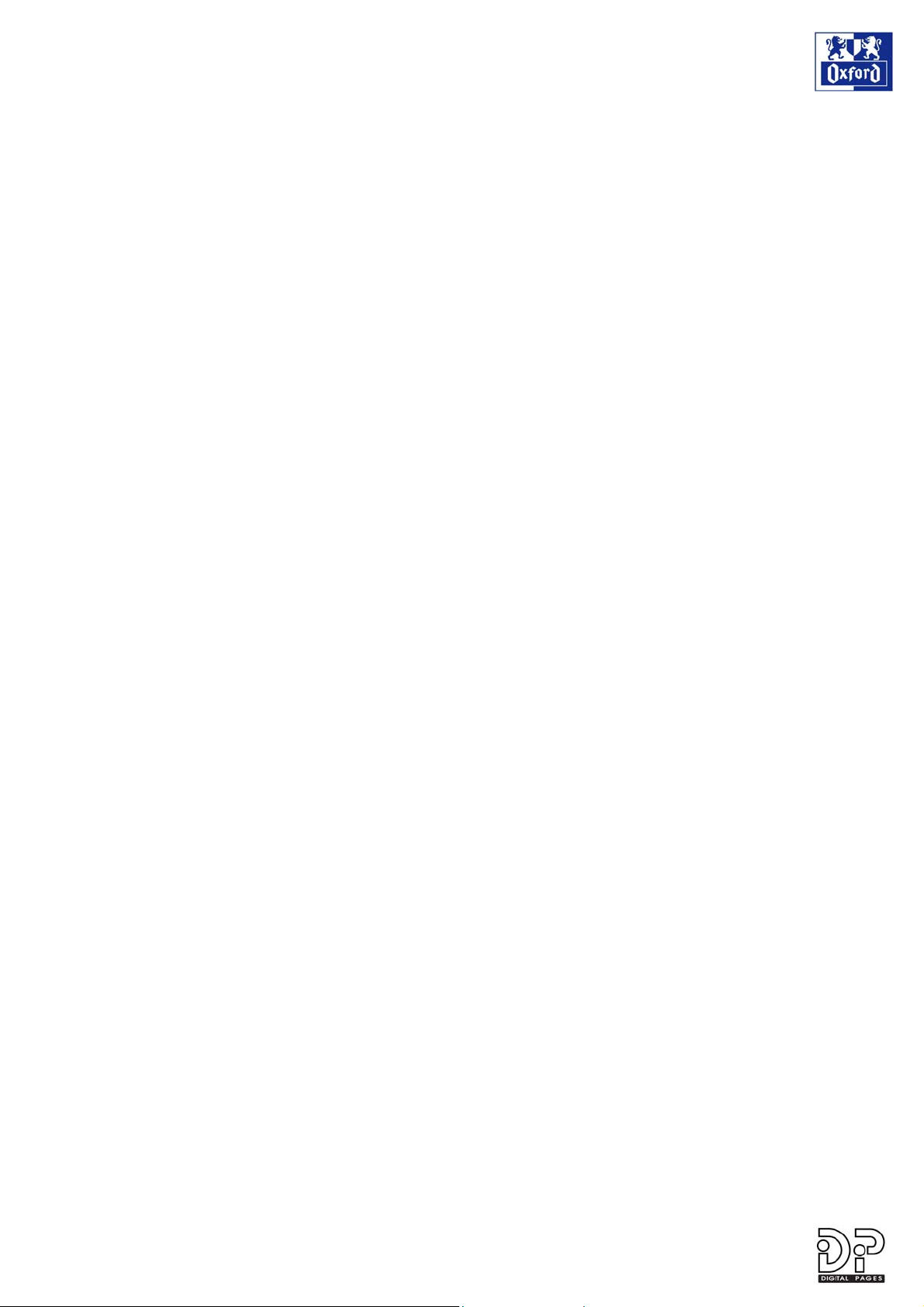
- 5 -
3 AMBIENTE PC
I paragrafi seguenti descrivono i requisiti minimi necessari al corretto funzionamento
della vostra agenda elettronica Oxford Easybook7.
3.1 Sistema operativo
Il software Digital Diary dell’agenda elettronica Oxford Easybook funziona
esclusivamente in ambiente operativo PC e si basa sul software della penna
elettronica (compatibile Anoto) il quale gestisce le comunicazioni tra la penna e le
applicazioni installate su PC. Il software Oxford Digital Diary può dunque
sincronizzare i dati della penna solo su un PC provvisto del software della penna
elettronica.
L’agenda elettronica Oxford Easybook7 funziona con la penna elettronica Nokia SU1B e con la penna elettronica Logitech io. Il software della penna deve essere
preventivamente installato sul PC.
L’agenda elettronica richiede inoltre l’installazione su PC di uno dei seguenti
programmi di gestione delle informazioni personali:
• MS Outlook 2000, XP 2002
• Lotus Notes 5.0.8 o successivi
• Lotus Notes 6.0.x
Questi programmi funzionano su PC provvisto di sistema operativo Windows:
Windows 98, 98SE,
Windows 2000
Windows XP
3.2 Se il vostro programma di gestione delle informazioni personali è Microsoft
Outlook
Se Outlook è configurato per un utilizzo Internet Mail Only, in ragione delle limitazioni
dell’interfaccia MAPI installate con la configurazione Internet Mail Only, un messaggio
d’errore comparirà a sincronizzazione avvenuta tra la penna elettronica e il PC. La
sincronizzazione procederà comunque normalmente.
L’errore si verifica durante la chiusura della sessione MAPI. Per evitare che l’errore si
verifichi, configurate Internet Mail come parte dell’installazione Outlook Corporate o
Gruppo di lavoro.
Per informazioni dettagliate circa le procedure di configurazione, consultate il
supporto Microsoft Outlook sul sito Microsoft :
http://support.microsoft.com/default.aspx?scid=kb;en-us;Q195507
3.3 Se il vostro programma di gestione delle informazioni personali è Lotus
Notes
Nel corso dell’installazione per Lotus Notes, gli utenti sono invitati ad utilizzare la
replicazione locale (in caso di replicazione da server Notes remoto) del loro file mail
per un’installazione più rapida.
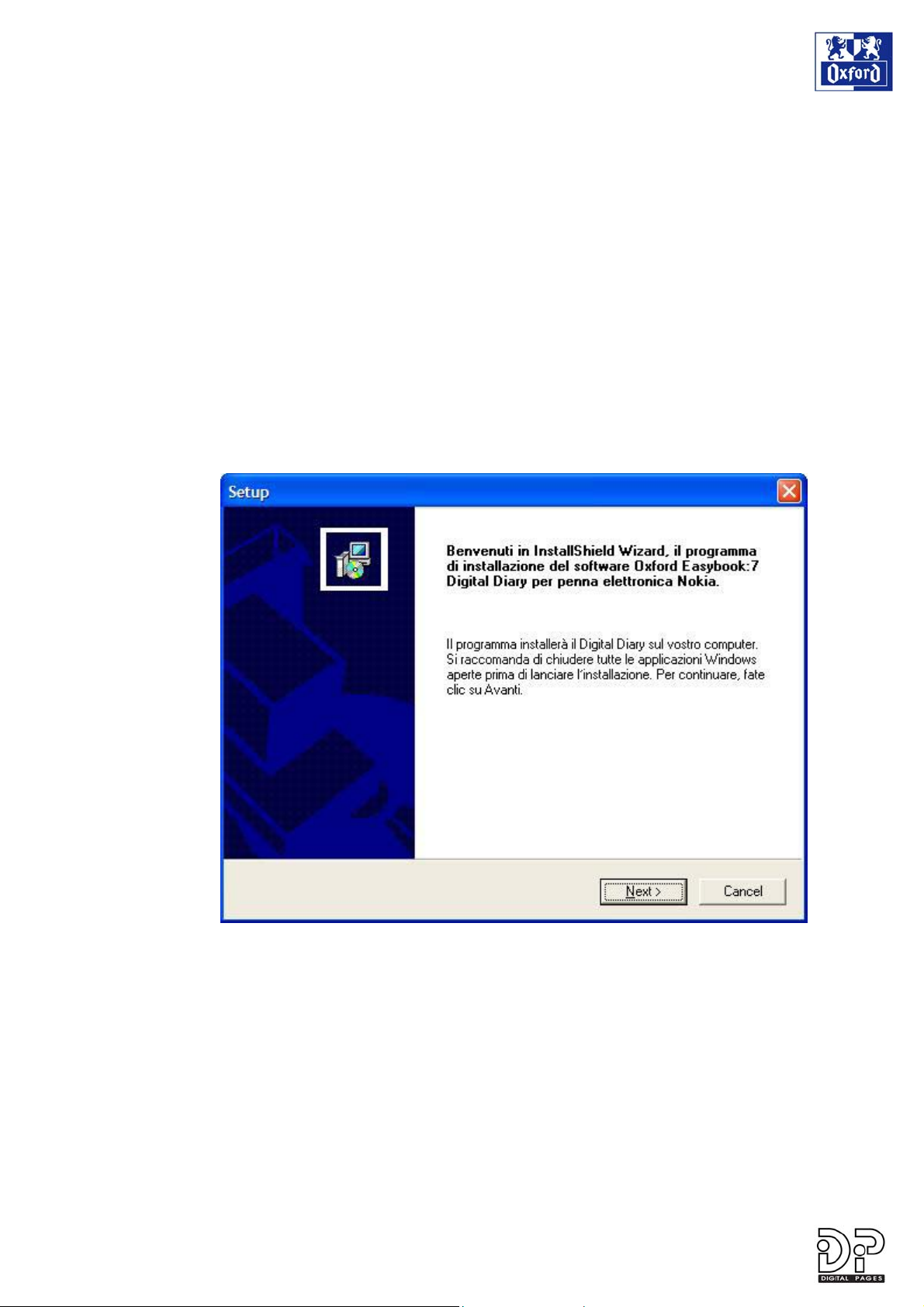
- 6 -
4 INSTALLAZIONE DEL SOFTWARE OXFORD DIGITAL DIARY
4.1 Installazione del software
Prima di procedere all’installazione del Software Digital Diary, assicuratevi di aver già
installato il software della vostra penna elettronica. Questo software è indispensabile
per la sincronizzazione dei dati verso il PC.
Per l’installazione del software della penna elettronica, consultate la documentazione
fornita con la penna.
L’installazione del software Digital Diary in ambiente operativo Lotus Notes richiede
una tappa supplementare.
4.1.1 Se la vostra agenda PC è Microsoft Outlook
1. Inserite il CD Digital Diary all’interno del lettore CD-rom del vostro PC,
l’installazione si avvia automaticamente. In caso contrario, avviate
l’installazione facendo doppio clic sul file index.htm.
2. Il programma d’installazione si avvia. Fate clic su Avanti per continuare
l’installazione.
3. Il wizard d’installazione vi condurrà passo per passo attraverso il processo
d’installazione. Nella maggior parte dei casi, l’opzione di default risulta
essere quella più idonea, non dovrete quindi far altro che fare clic su
Avanti per passare alla tappa successiva.
